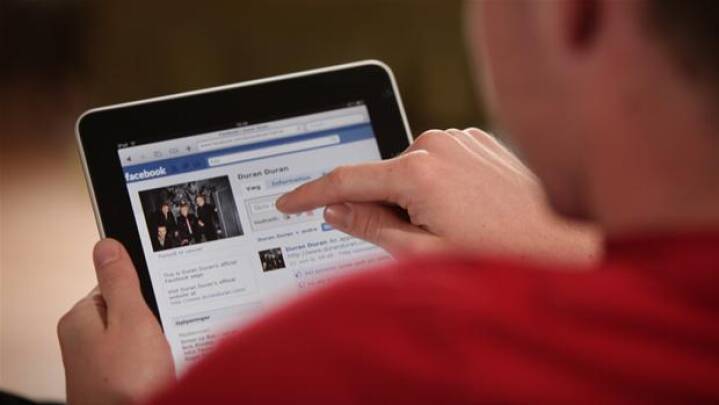Hent en lydbog på en iPad eller iPhone
1) For at hente lydbogen skal du have appen "Podcasts", som du finder i iTunes Store
3) Når app'en er hentet til telefonen, skal du klikke på 'søg' i nederste højre hjørne.
4) Søg på lydbogens navn
5) Klik på lydbogens ikon, og download de enkelte kapitler med den lille nedafgående pil.
6) Nu kan du høre lydbogen, når du vil, på din iPhone eller iPad.
Bemærk: Apple har for nylig lavet en opdatering af Itunes, hvor standardindstillingen for podcast er "Slet afspillede episoder".
Det betyder, at når du begynder at afspille filerne, vil de 24 timer senere blive slettet. Du er nødt til at ændre denne indstilling hvis du vil beholde dine lydbøger.
Sådan downloader du en lydbog direkte på din Android mobil eller tablet:
1) Hent en podcast- eller nyhedslæserapp i Google Play:
Populære podcast-apps er:
BeyondPod:
Podkicker:
a) Åbn Podkicker
b) Tryk på 'download' i menuen nederst på skærmen
c) Tryk på det lille '+' ikon øverst på skærmen
d) Nu har du flere muligheder. Du kan trykke 'search' nederst på skærmen og skrive titlen på en podcast/lydbog. Så bør den dukke frem på listen, så du kan hente den
Hvis den ikke er til at finde der, kan du gå ind på den side, hvor du har fundet lydbogen, kopiere linket, følge punkt a+b+c igen og sætte adressen ind øverst på skærmen ud for http://
Alternativt kan du gå til dr.dk/podcast ' finde den pågældende podcast/lydbog og trykke på 'abonner' ' vælg at den skal åbnes med podkicker
3) Du vil nu blive spurgt hvilken app du vil åbne podcasten i - vælg din foretrukne og følg anvisningen i appen.
Sådan downloader du en lydbog direkte på din Windows Phone:
1) For at abonnere på podcast, skal du have et podcast-program, som du kan hente i Marketplace, eksempelvis:
Podcast!:
2) Kopier XML-linket for den lydbog du vil hente ved at holde fingeren inde og vælge "kopier"
3) Åbn Podcast! og indsæt linket i "add podcast"
4) Tryk på "GO. Nu kan du se din podcast og tilføje den til dine favoritter.